
Edmund Richardson
0
4948
500
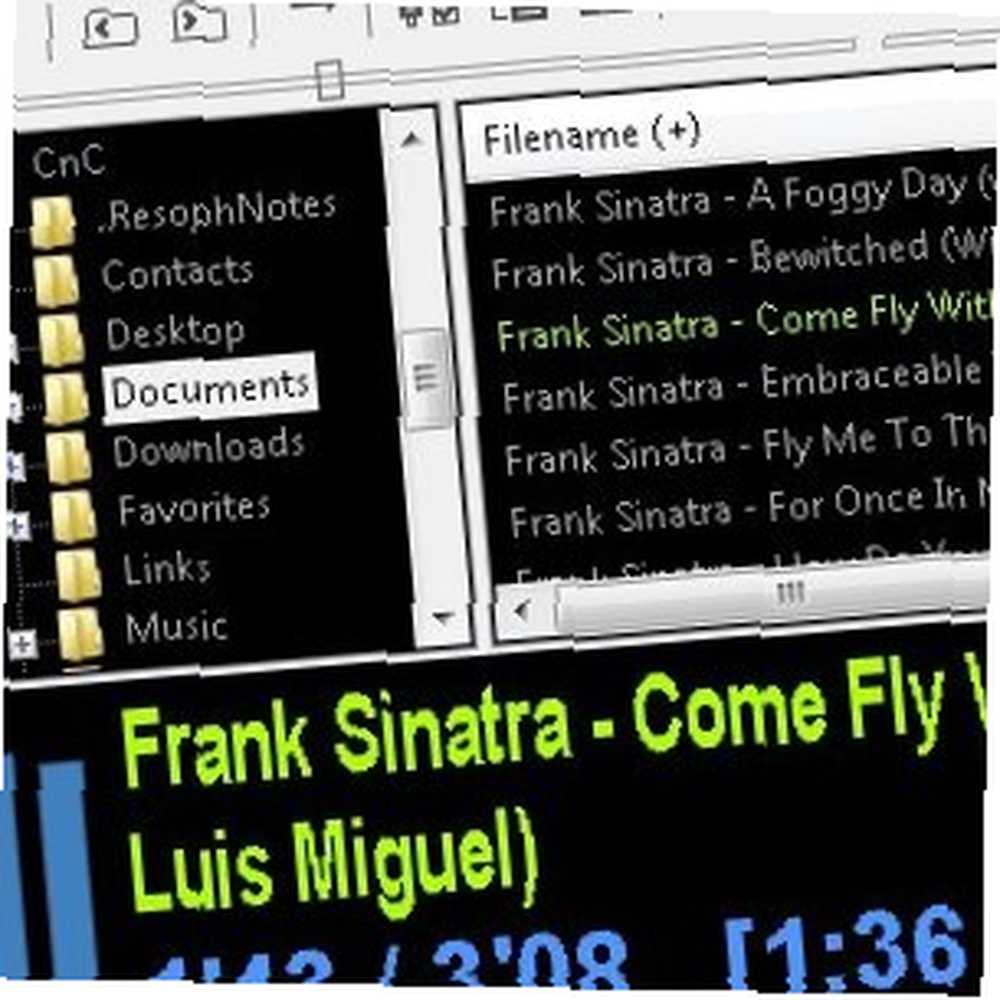 Hvis hver udvikler mener, at tilføjelse af flere funktioner er den eneste måde at forbedre et stykke software på, så tror jeg, at historien om næsten hver foretaget applikation vil have mere eller mindre den samme ende - de vil blive oppustede og langsomme. Vi kan se eksempler på dette overalt, fra operativsystemer til browsere til medieafspillere.
Hvis hver udvikler mener, at tilføjelse af flere funktioner er den eneste måde at forbedre et stykke software på, så tror jeg, at historien om næsten hver foretaget applikation vil have mere eller mindre den samme ende - de vil blive oppustede og langsomme. Vi kan se eksempler på dette overalt, fra operativsystemer til browsere til medieafspillere.
Men hvad et stigende antal mennesker ønsker, er præcis det modsatte - applikationer, der er minimale, små og hurtige. På området musikafspillere er 1by1 en, der passer til beskrivelsen - en lille, hurtig og let lydafspiller, der kun gør en ting, men gør den virkelig god.
Lad os spille dem én efter én
Sammenlignet med andre medieafspillere, der er hundreder af megabyte, er 1by1 virkelig lille. Dens størrelse er kun omkring 150 KB og det kan bruges som en bærbar app. Derfor er den lille nok til at blive opbevaret i din Dropbox-mappe eller USB-drev eller blive installeret på enhver computer, du bruger.
Opsætning af den bærbare app til Dropbox-musik
Hvis du vil installere den i din Dropbox-mappe eller USB-drev til at bruge den som en bærbar app, skal du vælge mappen eller drevet som det sted, hvor du vil placere det under installationsprocessen. Men sørg for, at både 1by1-applikationen og en fil kaldes “mpglib.dll” er placeret i den samme mappe.
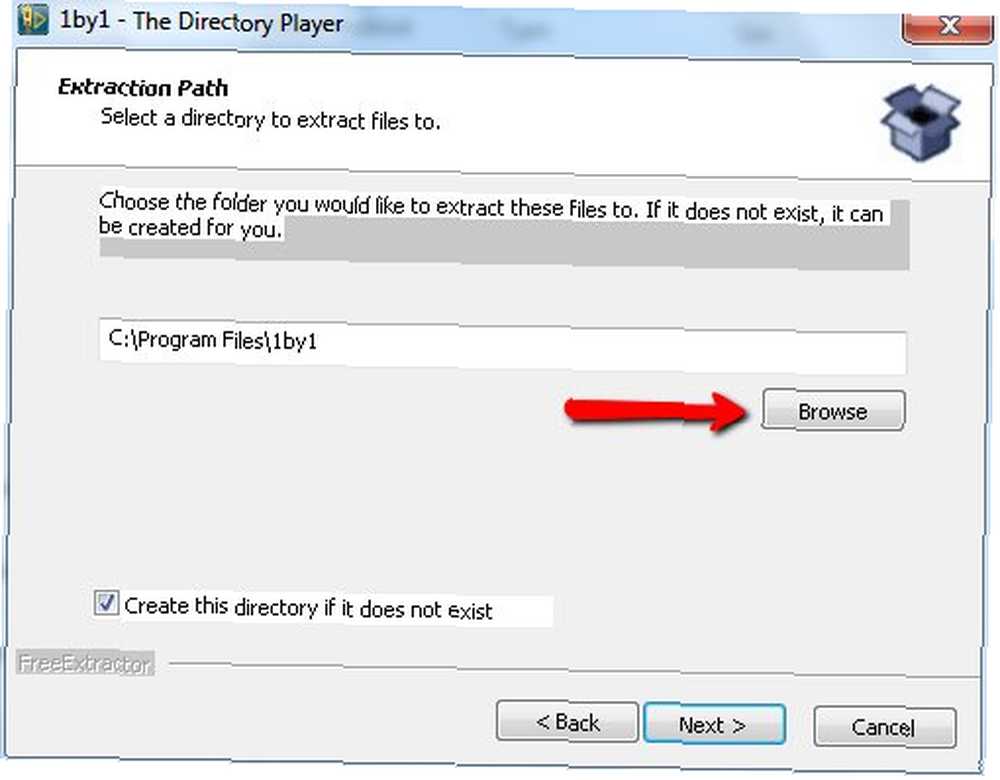
Undertiden installeres installationsprocessen “mpglib.dll” på et andet sted og derved gøre 1by1 ufunktionel som en bærbar app. Hvis dette sker, og du ikke kan finde filen, kan du bare downloade den herfra og pakke den ud til den samme placering som applikationen inde i dit USB-drev eller Dropbox-mappe.
Åbning af det første gang
Første gang du åbner 1by1, vil du hurtigt bemærke, at appen bestemt ikke er den smukkeste i byen. Det er lidt svært at komme omkring funktionerne, især hvis du bruger dem til første gang. Plus det er svært at fortælle, hvad hver knap gør bare ved at se på formen. Du skal holde musen hen over hver knap og lade 1by1 fortælle dig dens funktion.
Standardgrænsefladen er opdelt i tre - mappebrowser til venstre, sangbrowser til højre og sanginformation i bunden. Når du kommer forbi første gang brugerforvirring, er brug af 1by1 forholdsvis enkelt. Du navigerer til en mappe med en musikfil inde, vælger en sang og trykker på afspil. Appen vil gennemgå sangene en efter en, hvis du ikke griber ind.
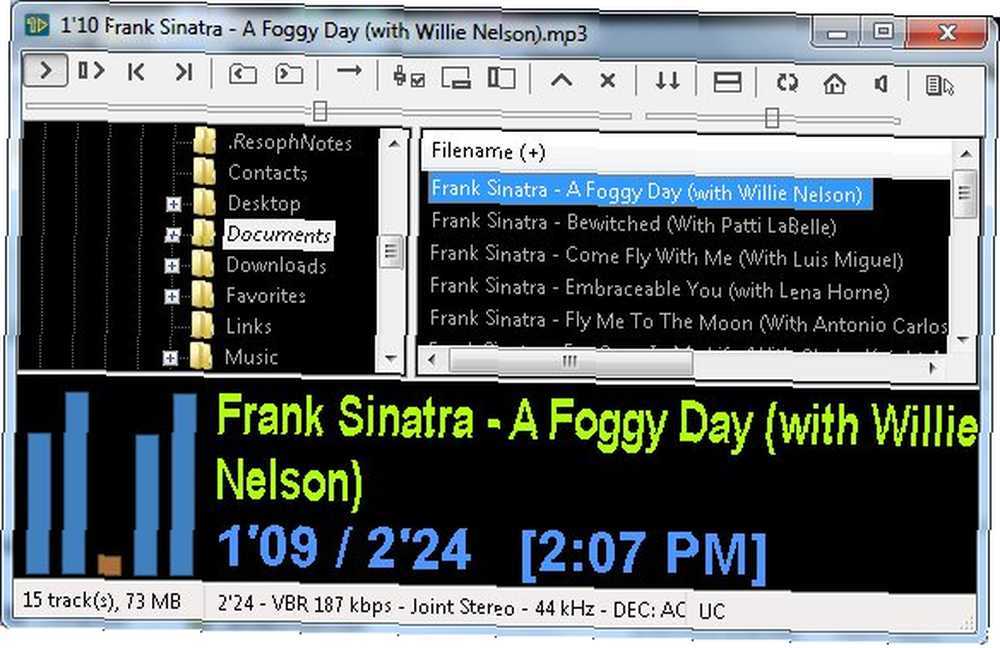
Vælg bare en mappe og afspil, ingen kompliceret database kræves. Hvis du vil afspille sæt sange i et bestemt arrangement, skal du arrangere dem inde i mapper. Hvis du er den slags person, der ikke kan leve uden smarte afspilningslister, er 1by1 ikke noget for dig. På den anden side er 1by1 perfekt til dem, der bare vil lytte til deres samling uden besvær.
Gå rundt i spilleren
Du kan minimere afspilleren helt for at komme ud af din måde, mens du arbejder på noget andet ved at klikke på minus-knappen som ethvert andet Windows-program. Du kan sætte det på minimal visning ved at klikke på minimeringsknappen (vist på billedet herunder).
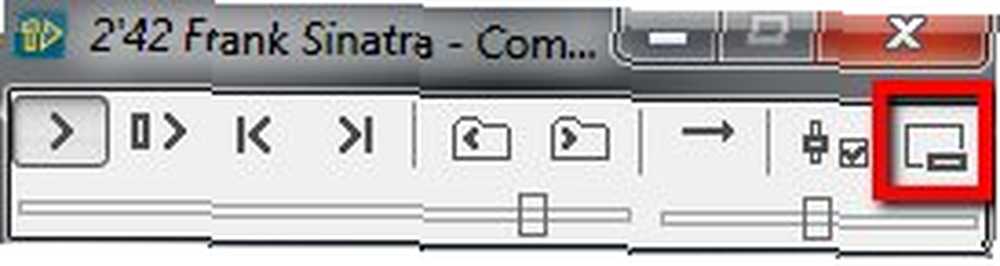
At have en hurtig spiller betyder intet, hvis du skal gå frem og tilbage til applikationen for at klikke på forskellige knapper. Du kan gå rundt i afspilleren hurtigere, hvis du lærer nogle af de grundlæggende genveje. Hold musen over knapperne for at se dem.
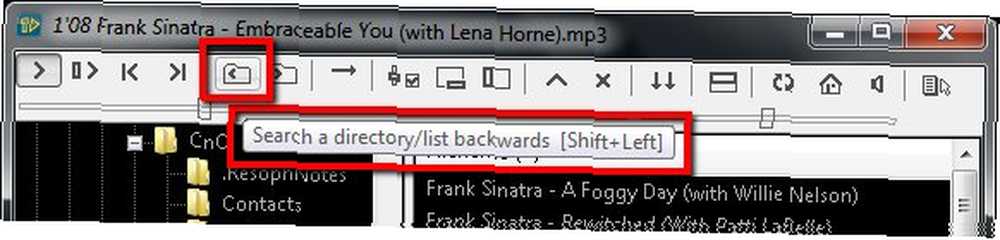
Bortset fra de basale lydafspilningsknapper, synes jeg, du skal kende knappen Indstillinger længst til højre for afspilleren. Du kan få adgang til mange spillerfunktioner her, inklusive “Indstillinger” vindue (F6). Der er mange tilpasninger i vinduet Indstillinger, men du vil måske besøge “Audio Enhancer” afsnit først. Her kan du aktivere eller deaktivere lydforstærkeren og lydudjævneren.
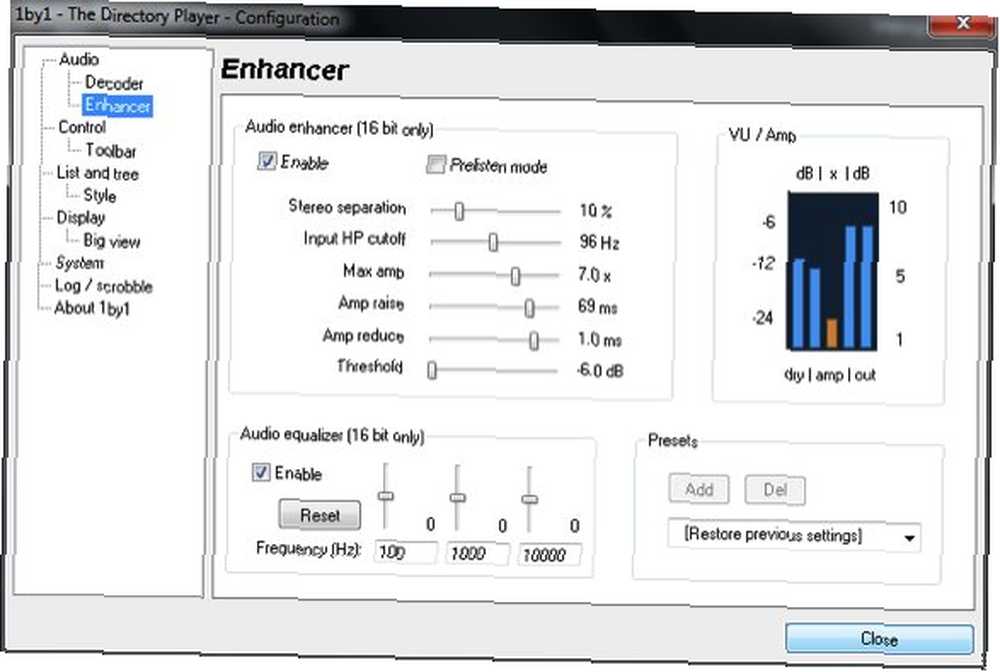
Fra “Kontrolafsnit“, du kan indstille “Globale hotkeys” så du kan få adgang til afspilleren hvor som helst på computeren.
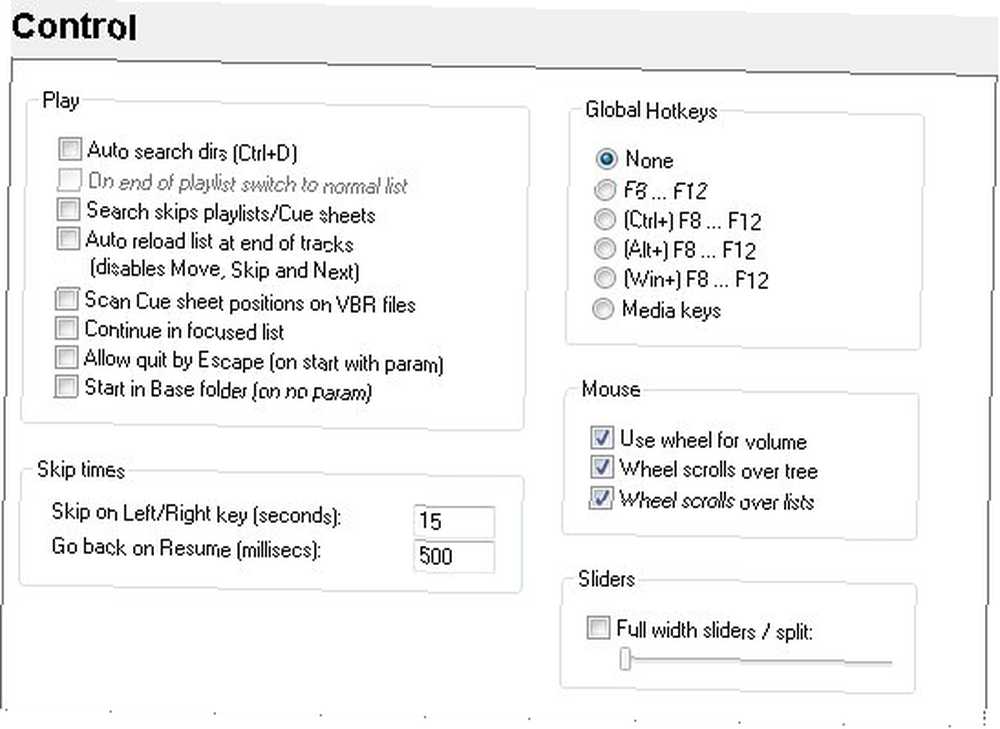
Du kan også indstille skrifttyper og baggrundsfarve, hvis du vil. Leg rundt med indstillingerne for at tilpasse afspilleren til din smag.
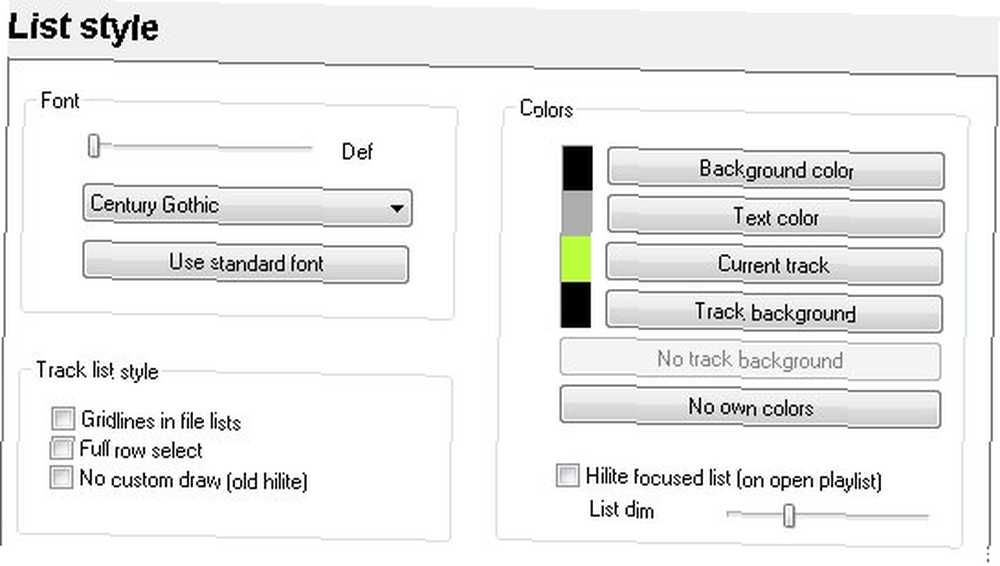
På trods af udseendet synes jeg 1by1 er en fantastisk lille lydafspiller. Det kommer uden alle klokker og fløjter fra andre store spillere, men det er det stærke punkt med denne app. Hvis du har brug for en god lydafspiller, der ikke lægger stress på dit system, skal du prøve 1by1. Glem ikke at fortælle os, hvad du synes om det i kommentarerne herunder.
Glem ikke at tjekke vores artikler om andre musikafspillere som Clementine Clementine - A Simple Cross Platform Alternative Music Player Clementine - A Simple Cross Platform Alternativ musikafspiller, Instinctiv Instinctiv - En alternativ musikafspiller til Mac Instinctiv - En alternativ musik Player til Mac, Banshee Banshee 2.0 - Et omfattende medieafspiller, Streamer & Podcast Tool [Linux] Banshee 2.0 - En omfattende medieafspiller, Streamer & Podcast Tool [Linux] Banshee medieafspiller blev først udgivet i begyndelsen af 2005 og er siden kommet på spring og grænser. Sandsynligvis det nærmeste, Linux har iTunes, Banshee kommer med en integreret musikbutik, Internetradio,… og andre afspillere til Windows 5 Bedste gratis medieafspillere til Windows 5 Bedste gratis medieafspillere til Windows Den bedste medieafspiller til dig er den du nyder mest at bruge. Her er de bedste gratis medieafspillerapps at overveje på Windows. og Linux 5 Store alternative Linux-musikafspillere 5 Store alternative Linux-musikafspillere .











